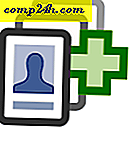Speichern Sie Google Mail-Anhänge auf Google Drive ganz einfach
Das manuelle Speichern von Gmail-Anlagen in Google Drive ist ein langsamer Prozess, bei dem Sie zuerst die Datei herunterladen, in Google Drive auf Ihrem PC speichern, Google Drive öffnen und die Datei hochladen müssen, indem Sie sich in Ihrem Google-Konto anmelden. Dank Google Mail Attachments to Drive können Nutzer Anhänge von Google Mail-E-Mail-Nachrichten mit einem einzigen Klick an Google Drive übertragen. So funktioniert das.
Installieren und testen Sie den Google Mail-Anhang auf der Google Drive-Erweiterung
Öffnen Sie die Startseite von Google Mail-Anhang auf Google Drive im Chrome Web Store und klicken Sie auf die Schaltfläche Zu Chrome hinzufügen.
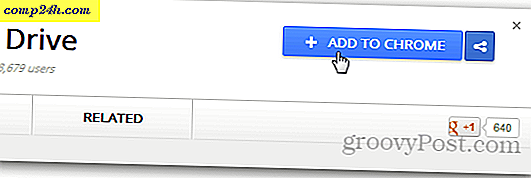
Klicken Sie während des Installationsvorgangs auf die Schaltfläche Hinzufügen, wenn Sie nach der Installationsbestätigung gefragt werden.

Nach der Installation zeigt es Ihnen eine Bestätigungsmeldung wie angezeigt.

Aktualisieren Sie jetzt Ihr Google Mail-Konto und öffnen Sie alle E-Mails, die Anhänge enthalten. Sie sehen die Option In Laufwerk speichern zusammen mit einer Option zum Anzeigen und Herunterladen. Klicken Sie auf die Schaltfläche In Laufwerk speichern, um es zu testen.

Die Erweiterung lädt die ausgewählte Datei automatisch in Ihr Google Drive-Konto und öffnet nach Abschluss des Vorgangs eine neue Registerkarte. Wenn die Datei bereits in Google Text & Tabellen vorhanden ist, erstellt sie eine Kopie der Datei, anstatt die vorhandene Datei zu überschreiben.

Fazit
Der Google Mail-Anhang zur Chrome-Erweiterung für Google Chrome ist eine enorme Zeitersparnis und ich empfehle ihn allen, die Google Drive verwenden.